Bagaimana cara crop (memotong) gambar menjadi bintang, lingkaran, hati, awan dan sebagainya? Gampang. Anda tidak perlu menggunakan adobe photoshop, coreldraw, dsb. Gunakan saja microsoft word. Memang bisa? Kenapa enggak. Microsoft word memiliki fasilitas pengeditan gambar yang cukup memadai termasuk untuk urusan crop/pemotongan gambar. Sebagai contoh, lihat gambar koala di bawah ini yang dipotong (crop) seperti awan.

Anda tentu tidak membayangkan kalau gambar seperti itu dibuat dari microsoft word… tapi gambar tersebut memang benar-benar dibuat menggunakan microsoft word. Untuk membuat crop seperti pada gambar koala di atas, anda bisa melakukannya dengan langkah berikut.
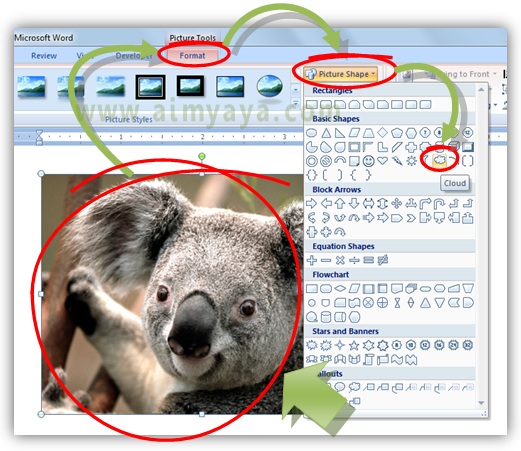
Tips Cara Crop Gambar Berbagai Bentuk di Microsoft Word
Selain berbentuk awan, anda juga bisa memilih bentuk yang lain, seperti lingkaran, jajaran genjang, segitiga, matahari, dan masih banyak lagi. Silahkan anda coba sendiri satu persatu.

Anda tentu tidak membayangkan kalau gambar seperti itu dibuat dari microsoft word… tapi gambar tersebut memang benar-benar dibuat menggunakan microsoft word. Untuk membuat crop seperti pada gambar koala di atas, anda bisa melakukannya dengan langkah berikut.
- Sisipkan sebuah gambar pada dokumen anda. bila belum ada, gunakan cara menyisipkan gambar ke dalam dokumen microsoft word
- Pilih gambar tersebut
- Kemudian klik tab ribbon Format
- Pada grup Picture styles klik tombol Picture Shape
- Anda akan diberi berbagai macam bentuk yang dapat anda gunakan untuk gambar anda. Misalkan pilih shape berbentuk cloud.
- Gambar anda akan langsung di crop dan berubah menjadi berbentuk awan.
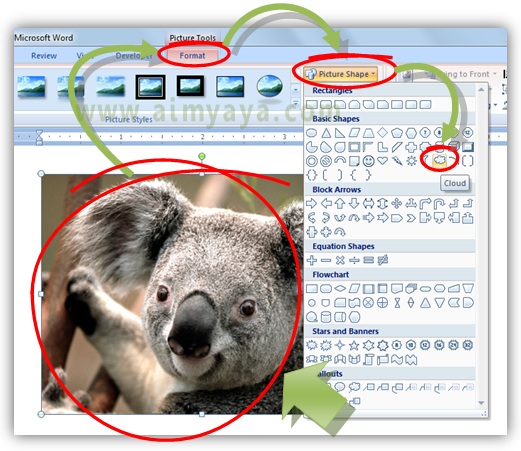
Post a Comment for "Cara Crop Gambar Berbagai Bentuk di Ms Word"